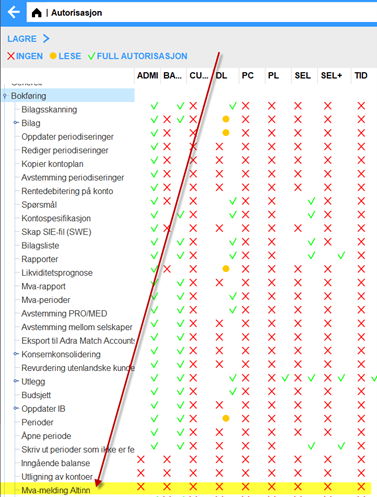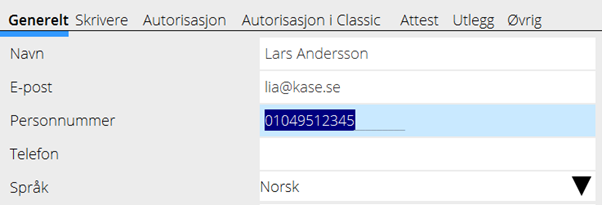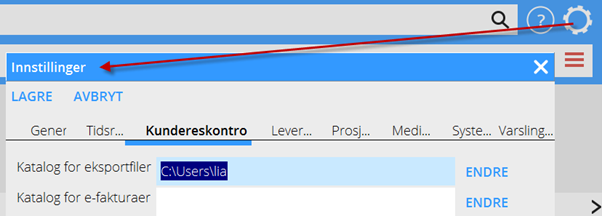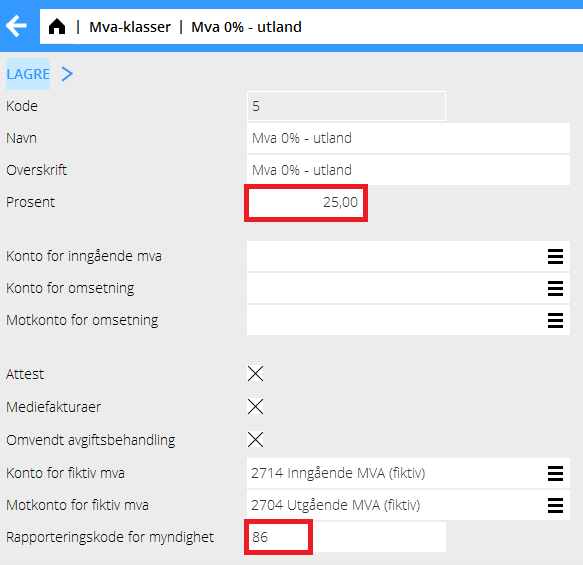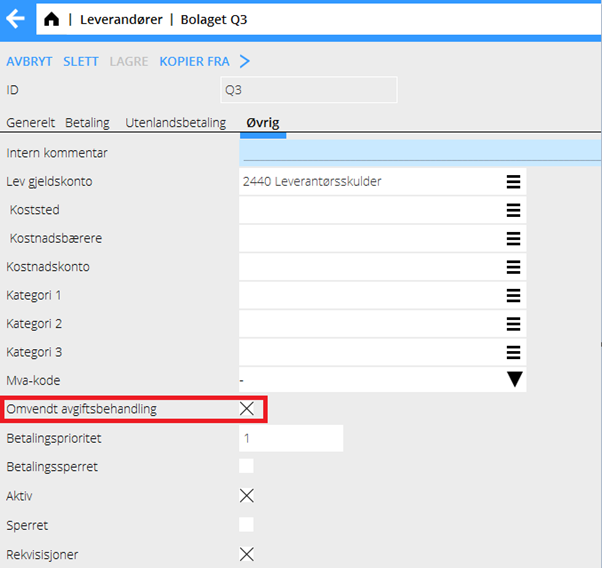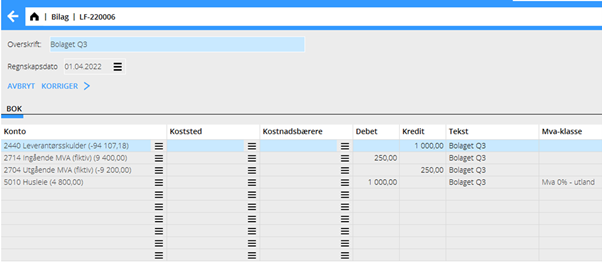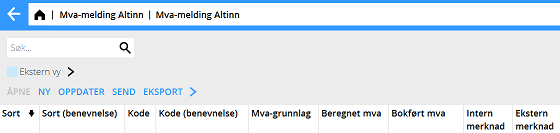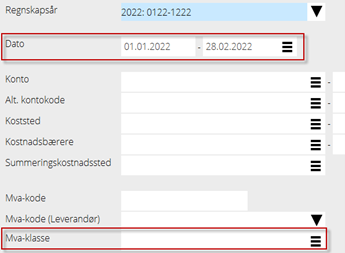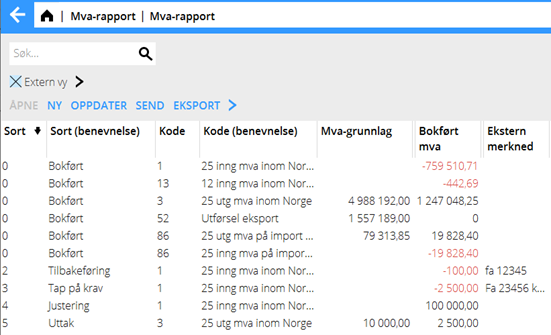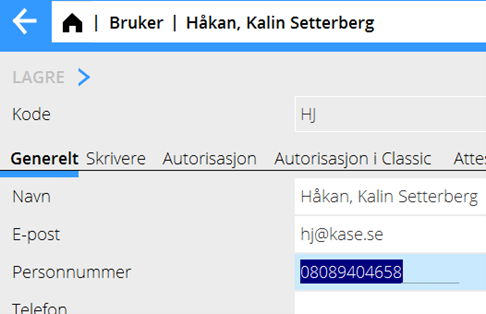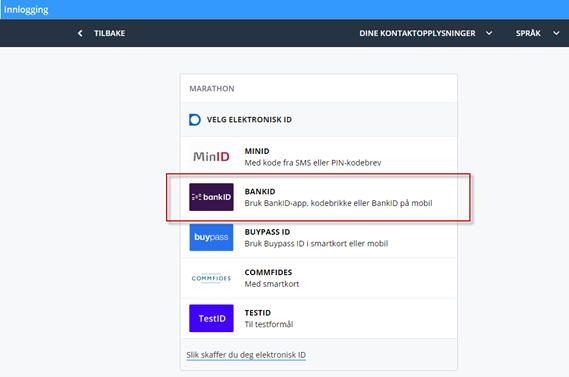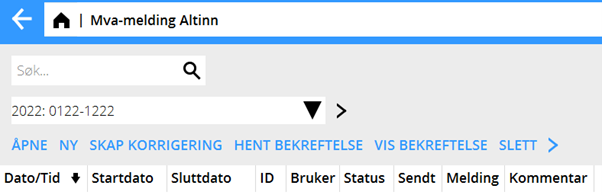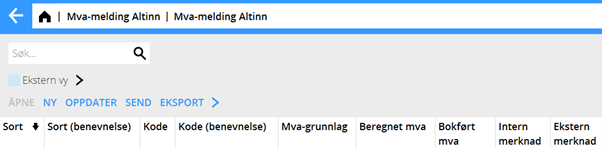Difference between revisions of "Mva reports via Altinn/nb"
(Created page with "== 1. Hva medfører den nye norske Mva-rapporteringen for 2022? ==") |
|||
| (32 intermediate revisions by the same user not shown) | |||
| Line 6: | Line 6: | ||
== 1. Hva medfører den nye norske Mva-rapporteringen for 2022? == |
== 1. Hva medfører den nye norske Mva-rapporteringen for 2022? == |
||
| − | * |
+ | *Nye mva-koder innenfor rammen av SAF-T |
| − | * |
+ | *Økt spesifikasjon av visse bokføringsdetaljer ifølge krav fra Skatteetaten |
| + | *Sterk anbefaling om å rapportere direkte fra ERP til Altinn selv om man kan rapportere manuelt tilkoblet mot Altinn |
||
| − | *Strong recommendation to report directly from an ERP to Altinn, even though this can be done manually |
||
| + | *Rapporteringen direkte fra ERP gjøres ved innsending av xml-filer |
||
| − | *The reporting from an ERP is done by sending xml files |
||
| − | == |
+ | ==Gi tilgang til den nye funksjonen i System – Autorisasjon== |
| + | Gå til System/Autorisasjon og gi full autorisasjon til de i autorisasjonsgruppen som trenger den. |
||
| − | Go to System: Authorisation and give full access to those in the authorisation group, who need it. |
||
{{ExpandImage|ACC-VAT-NO-Bild1.png}} |
{{ExpandImage|ACC-VAT-NO-Bild1.png}} |
||
| + | ==Forberedelser før første rapportering av mva-termin== |
||
| − | ==Preparation for the first reporting of mva period== |
||
| + | |||
| + | Da rapporteringen gjøres direkte fra Marathon er det viktig, att alle koder og parametre for mva er korrekt oppsatt og at bokføringen gjøres på en måte som gjør det mulig å hente sifrene med den programmerte metoden i Marathon. |
||
| + | |||
| + | === Koder og parameterer === |
||
| + | * Bokført utgående mva for terminen hentes fra angitt Konto for utgående mva 1/2/3 i Grunnregister/BOK/Parametre/2022/Mva for respektive 25/15/12 % |
||
| + | * Brukte mva-sorter for utgående mva i Grunnregister/Generelt/Mva, som anvendes for kundefaktureringen må matche ovenstående konto |
||
| + | * Hentingen av fakturert omsetning hentes forutbasert på de to siste sifrene 01,02,03 osv. i kontonummeret, for innenriks, mva-fri, eksport omsetning, osv. |
||
| + | * Bokført inngående mva hentes fra angitt konto for utgående balanse ifølge definisjon i Grunnregister/BOK/Mva-klasser |
||
| + | * De nye mva-kodene skal defineres i feltet ”Rapporteringskode for myndighet” i den mva-klasse som brukes som tidligere for en spesifikk mva-kode |
||
| + | * For sikkerhet i kommunikasjon med Altinn må regnskapsfører/brukeren angi det 11-sifrige personnummeret sitt i Grunnregister/Generelt/Brukere: |
||
| − | Since the reporting is done directly from Marathon, it is important that all codes and parameters regarding mva are correctly set and that the accounting procedure is carried out in a way that enables fetching the numbers, as the function is coded in the system. |
||
| − | Codes and parameters |
||
| − | • Booked output mva for the period is fetched from the account that has been stated in Base registers/GL/Parameters/2022/Mva/Accounts for output vat 25/15/12 % |
||
| − | • The used mva types for output mva that have been set in Base registers/General/VAT for client invoicing, must agree with the above accounts |
||
| − | • The fetching of invoiced turnover is done based on the two last numbers 01,02,03 etc. in the account numbers for domestic, VAT free, export turnover, etc. |
||
| − | • Booked input mva is fetched from the account that has been stated as account for closing balance in Base registers/GL/VAT classes |
||
| − | • *The new mva codes shall be defined in the field «Reporting code for authorities» in the mva class that was used previously for a specific mva code |
||
| − | • For security reasons in the communication with Altinn, the accountant/user must state their 11-digit personal number in Base registers/General/Users: |
||
{{ExpandImage|ACC-VAT-NO-Bild2.png}} |
{{ExpandImage|ACC-VAT-NO-Bild2.png}} |
||
| + | * Søkevei til mappe på egen PC må angis for håndtering av midlertidige filer. Legg inn søkeveien via «Tannhjulet» /Innstillinger/Kundereskontro/Katalog for eksportfiler: |
||
| − | The path to the folder on your own computer must be set, in order to handle temporary files. Enter the path via the «cog wheel» -Settings/Purchase Ledger/Catalogue for export files: |
||
{{ExpandImage|ACC-VAT-NO-Bild3.png}} |
{{ExpandImage|ACC-VAT-NO-Bild3.png}} |
||
| + | ===Utgående balanser på dedikerte balansekonti=== |
||
| − | Closing balances on dedicated balance sheet accounts |
||
| + | For at bokført mva skal hentes korrekt må beløpet for inngående og utgående mva stå igjen på sine definerte balansekonti i slutten av hver termin (slik som nå pr. 28. feb for jan-feb termin). Beløpene kan siden overføres til mva-avregningskonto i begynnelsen av nestfølgende periode, dvs. i dette fall per den 1. mars. |
||
| − | The amounts for in- and output tax must stay on their defined balance sheet account in the end of each period (e.g., for period Jan-Feb on February 28th). This for the booked amount to be correctly fetched. The amounts can later be transferred to a vat deduction account in the beginning of the following period (in this case March 1st). |
||
| + | |||
| − | Fictive mva on import of services |
||
| + | ===Fiktiv mva på import av tjenester=== |
||
| − | As an alternative to adding booked mva with the NEW button in the new reporting, you can make a completion in the Marathon parameters as below, and thus fetch the booked mva on two defined 27XX accounts. |
||
| + | |||
| + | Som alternativ til å legge til bokført mva med funksjonsknappen NY i den nye mva-meldingen, kan man gjøre en komplettering i Marathonparameterne, se nedenfor, for å fange bokført mva på to definerte 27xx kontoer. |
||
{{ExpandImage|ACC-VAT-NO-Bild4.png}} |
{{ExpandImage|ACC-VAT-NO-Bild4.png}} |
||
| Line 46: | Line 50: | ||
| + | På de utenlandske leverandører, der du ønsker å bokføre fiktiv mva, må du også krysse av parameteren «Omvendt avgiftsbehandling» ifølge bildet. |
||
| − | On those foreign suppliers on which you want to book fictive mva, you must check the parameter “Reverse charge of VAT” |
||
{{ExpandImage|ACC-VAT-NO-Bild5.png}} |
{{ExpandImage|ACC-VAT-NO-Bild5.png}} |
||
| + | Her ett eksempel på de konteringsforslag man får med innstillingene ovenfor: |
||
| − | Here an example of the posting suggestions you get with the settings above: |
||
{{ExpandImage|ACC-VAT-NO-Bild6.png}} |
{{ExpandImage|ACC-VAT-NO-Bild6.png}} |
||
| − | == |
+ | ==Sådan gjør du for å forberede mva-rapportering == |
| − | + | Gå til Økonomi / Mva-melding Altinn |
|
| + | ===Mva-rapportlisten=== |
||
| − | Mva report list |
||
{{ExpandImage|ACC-VAT-NO-Bild7.png}} |
{{ExpandImage|ACC-VAT-NO-Bild7.png}} |
||
| + | *Rapportlisten viser alle skapte/påbegynte/rapporterte mva-meldinger under bokføringsåret |
||
| − | *The report list shows all created/initiated/reported mva reports during the accounting year |
||
| + | *Klikk NY for å skape en rapport for terminen, for bearbeiding og kontroll før innsending. |
||
| − | *Click NEW to create a report for the period, for processing and check before sending. |
||
| + | Velg til/fra januar – februar. |
||
| − | Select to/from January-February. |
||
| + | |||
| − | The program fetches subtotals from the bookkeeping and shows mva report |
||
| + | Programmet henter inn summer fra bokføringen og viser Mva-rapport |
||
| + | ===Mva-meldingbildet=== |
||
| − | The mva report view |
||
| + | Rapportbildet inneholder følgende kolonner: |
||
| − | The columns in the report view are: |
||
{{ExpandImage|ACC-VAT-NO-Bild8.png}} |
{{ExpandImage|ACC-VAT-NO-Bild8.png}} |
||
{|class=mandeflist |
{|class=mandeflist |
||
| + | !Sort |
||
| − | !Type |
||
| − | |0= |
+ | |0= summa fra Marathon, 1-5= egne korrigeringer via NY-knappen |
|- |
|- |
||
| − | ! |
+ | !Sort(navn) |
| + | |Forklarer innholdet i beløpssortene |
||
| − | |Describes the content of the amount types |
||
|- |
|- |
||
| − | ! |
+ | !Kode |
| − | | |
+ | |Mva-kodene ifølge nye norske mva-kodene fra SAF-T |
|- |
|- |
||
| − | ! |
+ | !Kode(navn) |
| + | |Forklarende kodebeskrivelse, |
||
| − | |Describing code list |
||
|- |
|- |
||
| + | !Mva grunnlag |
||
| − | !VAT base |
||
| + | |Bokført beløp under termin |
||
| − | |Booked amount during period |
||
|- |
|- |
||
| − | ! |
+ | !Beregnet mva |
| − | | |
+ | |Beregnet mva-grunnlag for kontroll mot bokført mva |
|- |
|- |
||
| − | ! |
+ | !Bokført mva |
| + | |Utgående balanse på konti koblede til respektive mva-kode |
||
| − | |Closing balance on accounts connected to the mva codes |
||
|- |
|- |
||
| + | !Intern merknad |
||
| − | !Internal remark |
||
| + | |Mulighet for å legge til egen merknad som ikke tas med i xml |
||
| − | |Possibility to add own remark; will not show in the xml |
||
|- |
|- |
||
| − | ! |
+ | !Ekstern merknad |
| − | | |
+ | |Merknad som tas med i xml som informasjon til Skatteetaten |
|} |
|} |
||
| + | Bruk tidligere avstemmingsrapporter/funksjoner som dere har i Marathon for å lete/korrigere mulige avvik mellom beregnet og bokført mva. Oftest er årsaken nogen bokføring eller merknad som er feil og måtte rettes i Marathon. Tips: Gå til Økonomi / Rapporter / Kontospesifikasjon og søk detaljer på den mva-klasse hvor du ser differanse mellom beregnet og bokført mva. |
||
| − | Use previous reconciliation reports/functions that you have in Marathon for searching/correcting possible discrepancies between booked and calculated mva. Most often the reason is a booking or a remark thar is erroneous and must be corrected in Marathon. You can for example check in Accounting: Reports/Account specification and search details on the VAT class, where you see the discrepancy between calculated and booked mva. |
||
{{ExpandImage|ACC-VAT-NO-Bild9.png}} |
{{ExpandImage|ACC-VAT-NO-Bild9.png}} |
||
| + | Etter rettingene i bokføringen i Marathon kan man markere den tidligere skapte (ID)rapporten for terminen og klikke på ÅPNE. I rapporteringsbildet klikker man deretter på OPPDATER for å få inn de nye bokførte beløpene i mva-rapporten. |
||
| − | After the corrections in Marathon, select the (ID) report for the period that you earlier created and click OPEN. Then click UPDATE in the reporting view for getting the new booked amounts in the report. |
||
| + | ===NY- knappen gir følgende funksjon for korrigering/tillegg foruten bokført beløp fra Marathon=== |
||
| − | The following corrections/supplements can be made with the function NEW, in addition to booked amount in Marathon |
||
{|class= mandeflist |
{|class= mandeflist |
||
| − | !1. |
+ | !1.Intern korrigering |
| + | |Mindre korrigering (avrunding) av bokført beløp eller håndtering av bokført tap på krav i kombinasjon med 3. TapPåKrav nedenfor |
||
| − | |Minor correction (round off) of booked amount or booking of bad debt together with 3. Bad debt below |
||
|- |
|- |
||
| + | !2.Tilbakeføring |
||
| − | !2.Return |
||
| + | |Korrigering/spesifikasjon av inngående merverdiavgift |
||
| − | |Correction/specification of ingoing mva |
||
|- |
|- |
||
| − | !3. |
+ | !3.TapPåKrav |
| + | |Spesifikasjon av bokført tap på krav, NB! Må gjøres mot mvakod1 |
||
| − | |Specification of booked bad debt. NB! Must be done with mva code 1 |
||
|- |
|- |
||
| − | !4. |
+ | !4.Justering |
| − | | |
+ | |Justering/spesifikasjon for eget bygge 10 år og over 400 TNOK |
|- |
|- |
||
| − | !5. |
+ | !5.Uttak |
| + | |Spesifikasjon for eieruttak i materiell |
||
| − | |Specification for owner withdrawal in material |
||
|} |
|} |
||
| + | Når man har gjort de korrigeringer som trengs for en korrekt rapportering kan man avkrysse feltet for «Ekstern vy» i menyraden. Da vises radene i rapporteringsbildet summert på samme summerte nivå som de vil tas med i xml-filen til Skatteetaten. Internkorrigeringsradene summeres sammen med motsvarende mva-koder fra Marathon mens spesifikasjon 2-5 radene vises som egne poster i rapporteringen. |
||
| − | When you have made the corrections for having a correct reporting, you can check the bos “External view” in the menu. That is a view with all subtotals exactly in the same way they are shown in the xml file to Skatteetaten. The rows for internal corrections are summed together with corresponding mva codes from Marathon , while specification rows2-5 are shown as own rows. |
||
| + | ===Ekstern vy -visning=== |
||
| − | External view |
||
| + | Her ett enkelt eksempel på hvordan det kan vises. Noter dog att sort 4 og 5 sjelden brukes. Samme gjelder behovet for ekstern merknad. Skatteetaten ønsker normalt ikke se eksterne merknader, då det skaper manuelt arbeid/kontroll. |
||
| − | Here a simple example of how the view can be shown. Note, that types 4 and 5 seldom are used. Thar concerns also external remarks. Skatteetaten does normally not wish to see external remarks, since it creates manual work for them. |
||
{{ExpandImage|ACC-VAT-NO-Bild10.png}} |
{{ExpandImage|ACC-VAT-NO-Bild10.png}} |
||
| + | Når du har kontrollert att rapporteringen ser korrekt ut, er det på tide å gå videre og klikke på SEND menyraden. |
||
| − | When you have checked the reporting, you can send it with the SEND button. |
||
| − | ==SEND in |
+ | == SEND in Mva-melding == |
| + | Før du kan sende inn første gangen må du angi personnummeret ditt i det nye feltet i Grunnregister/Brukere/Generelt på din egen brukerkode. Eksempel: |
||
| − | Before first sending you must enter your personal number in the new field in your user code in Base registere/General/Users. Example: |
||
{{ExpandImage|ACC-VAT-NO-Bild11.png}} |
{{ExpandImage|ACC-VAT-NO-Bild11.png}} |
||
| + | Da du siden som autorisert bokføringsansvarlig klikker på SEND får du opp en innlogging til Skatteetaten, hvor du kan velge mellom forskjellige innloggingsmetoder. |
||
| − | When you as authorised accountant press SEND, you see a login to Skatteetaten where you have different login options. |
||
{{ExpandImage|ACC-VAT-NO-Bild12.png}} |
{{ExpandImage|ACC-VAT-NO-Bild12.png}} |
||
| − | + | Velg innlogging med BankID. |
|
| − | NB.! |
+ | NB.! I neste bilde, velg det første alternativet «BankID-appen»; ikke bruk BankID på telefonen din. Logg inn med opplysningene dine. |
| + | Altinn autentiserer innloggingen din og validerer deretter xml-filene. Resultatet for innsendingen vises siden i Status-kolonnen i Mva melding-listen. Når du har sendt inn meldingen vises vanligvis status = Sendt. Dersom Skatteetaten ved validering av meldingen finner avvikelser, blir status = Valideringsfeil og en feilmelding vises i kommentarfeltet. |
||
| − | Altinn authenticates the login and validates thereafter the xml files. The result of the sending is shon in the Status column in the list of mva reports. Normally the status is Sent. If Skatteetaten finds discrepancies in the validation, the status will be Validation error followed by an error message in the comment field. |
||
| + | == Hent bekreftelse == |
||
| − | ==Fetch confirmation== |
||
| − | + | Marker meldingen i Mva melding-listen og klikk på HENT BEKREFTELSE for å hente oppdatert status (Godkjent-merking) for meldingen, og last ned dokument over betalingsinformasjon. Du logger in i Altinn/Skatteetaten på samme måte som da du sendte inn meldingen. |
|
| + | Med knappen VIS BEKREFTELSE kan du se tidligere hentede dokument for valgt melding. |
||
| − | With SHOW CONFIRMATION you can see previously imported documents for the report. |
||
{{ExpandImage|ACC-VAT-NO-Bild13.png}} |
{{ExpandImage|ACC-VAT-NO-Bild13.png}} |
||
| + | == Rettelse av melding som ikke blitt godkjent == |
||
| − | ==To correct erroneous report== |
||
| + | Dersom status for mva-meldingen blir Valideringsfeil, måtte du rette feilen enten ved å korrigere i bokføringen eller bruke Intern korrigering i mva-rapportfunksjonen. |
||
| − | In case of Validation error, you must correct the error either in the bookkeeping or by using Internal correction in the mva report function. |
||
| + | Marker den feilaktige meldingen og klikk på SKAP KORRIGERING. Da skapes en ny rapport (id) med samme opplysninger som den tidligere. Åpne rapporten. |
||
| − | Select the erroneous report and click CREATE CORRECTION. A new report (id) opens with same information as before. Open the report. |
||
| + | Dersom du har gjort en korrigering i bokføringen, klikk på OPPDATER. Da hentes oppdaterte beløp inn fra bokføringen. |
||
| − | If you have made a correction in the bookkeeping, click UPDATE. Updated amounts is thus fetched from the bookeeping. |
||
| + | Ellers korrigerer du en tidligere tillagt rad av type «Intern korrigering» ved å markere raden og klikk ÅPNE, eller så legger du til en ny intern korrigering med knappen NY. Tips: Fjern krysset fra feltet «Ekstern vy», så kan du se alle detaljradene da du redigerer. |
||
| − | Otherwise you can correct a previously entered row with type «Internal correction» by selecting it in the list and click OPEN, or add a new internal correction with NEW. If you uncheck External view, you can see all detail rows. |
||
{{ExpandImage|ACC-VAT-NO-Bild14.png}} |
{{ExpandImage|ACC-VAT-NO-Bild14.png}} |
||
| + | Da sifrene er korrigerte, kryss av Ekstern vy og gjør sluttkontroll før du sender inn på nytt. |
||
| − | When the numbers are corrected, check the External view box and check the report before you send it again. |
||
[[Category: Manuals]] |
[[Category: Manuals]] |
||
Latest revision as of 16:11, 26 April 2022
Contents
- 1 Guide for den nye norske MVA meldingen 2022
- 1.1 1. Hva medfører den nye norske Mva-rapporteringen for 2022?
- 1.2 Gi tilgang til den nye funksjonen i System – Autorisasjon
- 1.3 Forberedelser før første rapportering av mva-termin
- 1.4 Sådan gjør du for å forberede mva-rapportering
- 1.5 SEND in Mva-melding
- 1.6 Hent bekreftelse
- 1.7 Rettelse av melding som ikke blitt godkjent
Guide for den nye norske MVA meldingen 2022
Denne manual beskriver den nye mva-rapporteringsmetoden til Skatteetaten
1. Hva medfører den nye norske Mva-rapporteringen for 2022?
- Nye mva-koder innenfor rammen av SAF-T
- Økt spesifikasjon av visse bokføringsdetaljer ifølge krav fra Skatteetaten
- Sterk anbefaling om å rapportere direkte fra ERP til Altinn selv om man kan rapportere manuelt tilkoblet mot Altinn
- Rapporteringen direkte fra ERP gjøres ved innsending av xml-filer
Gi tilgang til den nye funksjonen i System – Autorisasjon
Gå til System/Autorisasjon og gi full autorisasjon til de i autorisasjonsgruppen som trenger den.
Forberedelser før første rapportering av mva-termin
Da rapporteringen gjøres direkte fra Marathon er det viktig, att alle koder og parametre for mva er korrekt oppsatt og at bokføringen gjøres på en måte som gjør det mulig å hente sifrene med den programmerte metoden i Marathon.
Koder og parameterer
- Bokført utgående mva for terminen hentes fra angitt Konto for utgående mva 1/2/3 i Grunnregister/BOK/Parametre/2022/Mva for respektive 25/15/12 %
- Brukte mva-sorter for utgående mva i Grunnregister/Generelt/Mva, som anvendes for kundefaktureringen må matche ovenstående konto
- Hentingen av fakturert omsetning hentes forutbasert på de to siste sifrene 01,02,03 osv. i kontonummeret, for innenriks, mva-fri, eksport omsetning, osv.
- Bokført inngående mva hentes fra angitt konto for utgående balanse ifølge definisjon i Grunnregister/BOK/Mva-klasser
- De nye mva-kodene skal defineres i feltet ”Rapporteringskode for myndighet” i den mva-klasse som brukes som tidligere for en spesifikk mva-kode
- For sikkerhet i kommunikasjon med Altinn må regnskapsfører/brukeren angi det 11-sifrige personnummeret sitt i Grunnregister/Generelt/Brukere:
- Søkevei til mappe på egen PC må angis for håndtering av midlertidige filer. Legg inn søkeveien via «Tannhjulet» /Innstillinger/Kundereskontro/Katalog for eksportfiler:
Utgående balanser på dedikerte balansekonti
For at bokført mva skal hentes korrekt må beløpet for inngående og utgående mva stå igjen på sine definerte balansekonti i slutten av hver termin (slik som nå pr. 28. feb for jan-feb termin). Beløpene kan siden overføres til mva-avregningskonto i begynnelsen av nestfølgende periode, dvs. i dette fall per den 1. mars.
Fiktiv mva på import av tjenester
Som alternativ til å legge til bokført mva med funksjonsknappen NY i den nye mva-meldingen, kan man gjøre en komplettering i Marathonparameterne, se nedenfor, for å fange bokført mva på to definerte 27xx kontoer.
På de utenlandske leverandører, der du ønsker å bokføre fiktiv mva, må du også krysse av parameteren «Omvendt avgiftsbehandling» ifølge bildet.
Her ett eksempel på de konteringsforslag man får med innstillingene ovenfor:
Sådan gjør du for å forberede mva-rapportering
Gå til Økonomi / Mva-melding Altinn
Mva-rapportlisten
- Rapportlisten viser alle skapte/påbegynte/rapporterte mva-meldinger under bokføringsåret
- Klikk NY for å skape en rapport for terminen, for bearbeiding og kontroll før innsending.
Velg til/fra januar – februar.
Programmet henter inn summer fra bokføringen og viser Mva-rapport
Mva-meldingbildet
Rapportbildet inneholder følgende kolonner:
| Sort | 0= summa fra Marathon, 1-5= egne korrigeringer via NY-knappen |
|---|---|
| Sort(navn) | Forklarer innholdet i beløpssortene |
| Kode | Mva-kodene ifølge nye norske mva-kodene fra SAF-T |
| Kode(navn) | Forklarende kodebeskrivelse, |
| Mva grunnlag | Bokført beløp under termin |
| Beregnet mva | Beregnet mva-grunnlag for kontroll mot bokført mva |
| Bokført mva | Utgående balanse på konti koblede til respektive mva-kode |
| Intern merknad | Mulighet for å legge til egen merknad som ikke tas med i xml |
| Ekstern merknad | Merknad som tas med i xml som informasjon til Skatteetaten |
Bruk tidligere avstemmingsrapporter/funksjoner som dere har i Marathon for å lete/korrigere mulige avvik mellom beregnet og bokført mva. Oftest er årsaken nogen bokføring eller merknad som er feil og måtte rettes i Marathon. Tips: Gå til Økonomi / Rapporter / Kontospesifikasjon og søk detaljer på den mva-klasse hvor du ser differanse mellom beregnet og bokført mva.
Etter rettingene i bokføringen i Marathon kan man markere den tidligere skapte (ID)rapporten for terminen og klikke på ÅPNE. I rapporteringsbildet klikker man deretter på OPPDATER for å få inn de nye bokførte beløpene i mva-rapporten.
NY- knappen gir følgende funksjon for korrigering/tillegg foruten bokført beløp fra Marathon
| 1.Intern korrigering | Mindre korrigering (avrunding) av bokført beløp eller håndtering av bokført tap på krav i kombinasjon med 3. TapPåKrav nedenfor |
|---|---|
| 2.Tilbakeføring | Korrigering/spesifikasjon av inngående merverdiavgift |
| 3.TapPåKrav | Spesifikasjon av bokført tap på krav, NB! Må gjøres mot mvakod1 |
| 4.Justering | Justering/spesifikasjon for eget bygge 10 år og over 400 TNOK |
| 5.Uttak | Spesifikasjon for eieruttak i materiell |
Når man har gjort de korrigeringer som trengs for en korrekt rapportering kan man avkrysse feltet for «Ekstern vy» i menyraden. Da vises radene i rapporteringsbildet summert på samme summerte nivå som de vil tas med i xml-filen til Skatteetaten. Internkorrigeringsradene summeres sammen med motsvarende mva-koder fra Marathon mens spesifikasjon 2-5 radene vises som egne poster i rapporteringen.
Ekstern vy -visning
Her ett enkelt eksempel på hvordan det kan vises. Noter dog att sort 4 og 5 sjelden brukes. Samme gjelder behovet for ekstern merknad. Skatteetaten ønsker normalt ikke se eksterne merknader, då det skaper manuelt arbeid/kontroll.
Når du har kontrollert att rapporteringen ser korrekt ut, er det på tide å gå videre og klikke på SEND menyraden.
SEND in Mva-melding
Før du kan sende inn første gangen må du angi personnummeret ditt i det nye feltet i Grunnregister/Brukere/Generelt på din egen brukerkode. Eksempel:
Da du siden som autorisert bokføringsansvarlig klikker på SEND får du opp en innlogging til Skatteetaten, hvor du kan velge mellom forskjellige innloggingsmetoder.
Velg innlogging med BankID. NB.! I neste bilde, velg det første alternativet «BankID-appen»; ikke bruk BankID på telefonen din. Logg inn med opplysningene dine. Altinn autentiserer innloggingen din og validerer deretter xml-filene. Resultatet for innsendingen vises siden i Status-kolonnen i Mva melding-listen. Når du har sendt inn meldingen vises vanligvis status = Sendt. Dersom Skatteetaten ved validering av meldingen finner avvikelser, blir status = Valideringsfeil og en feilmelding vises i kommentarfeltet.
Hent bekreftelse
Marker meldingen i Mva melding-listen og klikk på HENT BEKREFTELSE for å hente oppdatert status (Godkjent-merking) for meldingen, og last ned dokument over betalingsinformasjon. Du logger in i Altinn/Skatteetaten på samme måte som da du sendte inn meldingen. Med knappen VIS BEKREFTELSE kan du se tidligere hentede dokument for valgt melding.
Rettelse av melding som ikke blitt godkjent
Dersom status for mva-meldingen blir Valideringsfeil, måtte du rette feilen enten ved å korrigere i bokføringen eller bruke Intern korrigering i mva-rapportfunksjonen. Marker den feilaktige meldingen og klikk på SKAP KORRIGERING. Da skapes en ny rapport (id) med samme opplysninger som den tidligere. Åpne rapporten. Dersom du har gjort en korrigering i bokføringen, klikk på OPPDATER. Da hentes oppdaterte beløp inn fra bokføringen. Ellers korrigerer du en tidligere tillagt rad av type «Intern korrigering» ved å markere raden og klikk ÅPNE, eller så legger du til en ny intern korrigering med knappen NY. Tips: Fjern krysset fra feltet «Ekstern vy», så kan du se alle detaljradene da du redigerer.
Da sifrene er korrigerte, kryss av Ekstern vy og gjør sluttkontroll før du sender inn på nytt.